iPhone已停用?三种实用解决办法轻松搞定
iPhone已停用是指苹果设备因为多次输入错误的密码或系统故障等其他原因而被锁定,无法正常使用的状态。苹果已停用的时间长短取决于不同的情况和解锁的方法。

如果iPhone屏幕上显示了停用的时间,例如“iPhone 已停用,请 15 分钟后重试”,那么你只需要等待指定的时间,然后输入正确的密码,就可以解锁你的设备。这种情况下,停用的时间最长不会超过一小时。
如果屏幕上只显示了“iPhone 已停用”,没有显示停用的时间,出现这种情况,可以使用以下这三种办法解决:
方法一:使用iTunes/Finder恢复设备
iTunes/Finder作为苹果官方工具,可以备份恢复、传输iPhone数据和恢复iPhone,我们可以通过恢复iPhone来重置设备解决已停用问题,但这个前提是iPhone之前已经连接信任过iTunes/Finder,不需要再进行解锁信任,不然iTunes/Finder无法识别到iPhone。
以iTunes为例,恢复步骤如下:
步骤一:打开iTunes,然后使用数据线将iPhone连接到电脑,等待iTunes识别到设备。
步骤二:选择iPhone并点击“恢复iPhone”选项,然后按指示点击等待iTunes将iPhone恢复成功即可。
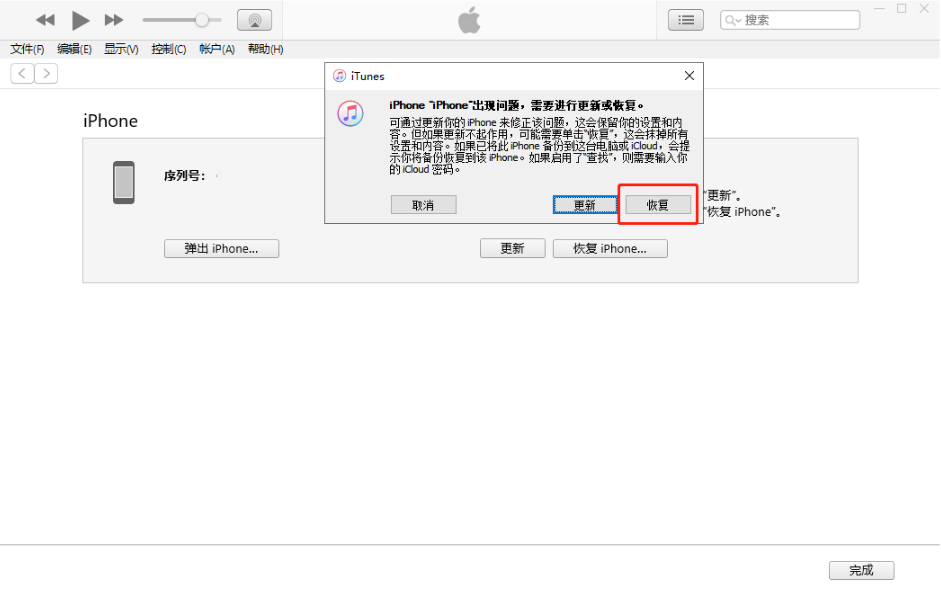
方法二:iCloud远程抹除
如果iPhone已开启“查找我的 iPhone”功能的话,我们还可以使用iCloud的远程抹除功能,将设备恢复出厂设置解决iPhone已停用问题。操作如下:
步骤一:使用电脑或者手机浏览器打开iCloud.官网,使用iPhone登陆的Apple ID和密码登录。
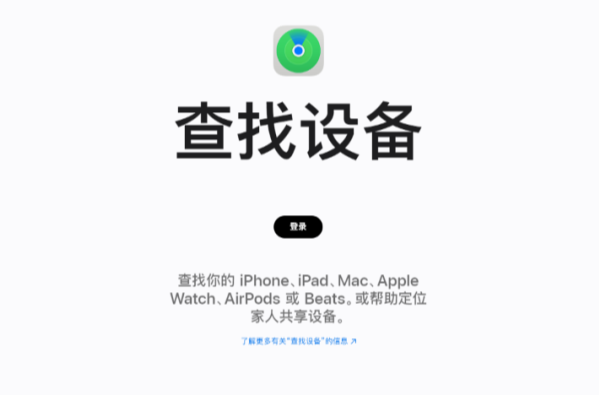
步骤二:登录成功后,点击“查找我的iPhone”图标,在地图上找到需要抹除的iPhone,并点击它来查看更多选项。
步骤三:在iPhone信息详情页上,点击“擦除iPhone”选项。系统会提示是否确定操作,确认后系统将会擦除iPhone上的所有数据并将其恢复到出厂设置状态即可重新设置进入iPhone。
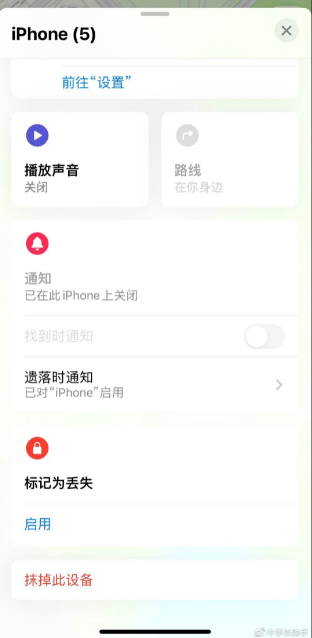
方法三:使用牛学长苹果屏幕解锁工具
如果以上2个办法都无法解决iPhone已停用问题,我们还可以使用牛学长苹果屏幕解锁工具来解锁iPhone,支持一键删除密码并将iPhone恢复出厂设置。
操作步骤:
步骤一:打开牛学长苹果屏幕解锁工具,使用数据线连接设备与电脑,点击软件界面的【移除iOS设备屏幕密码】,然后按照软件提示,将设备设置进入恢复模式或DFU模式。
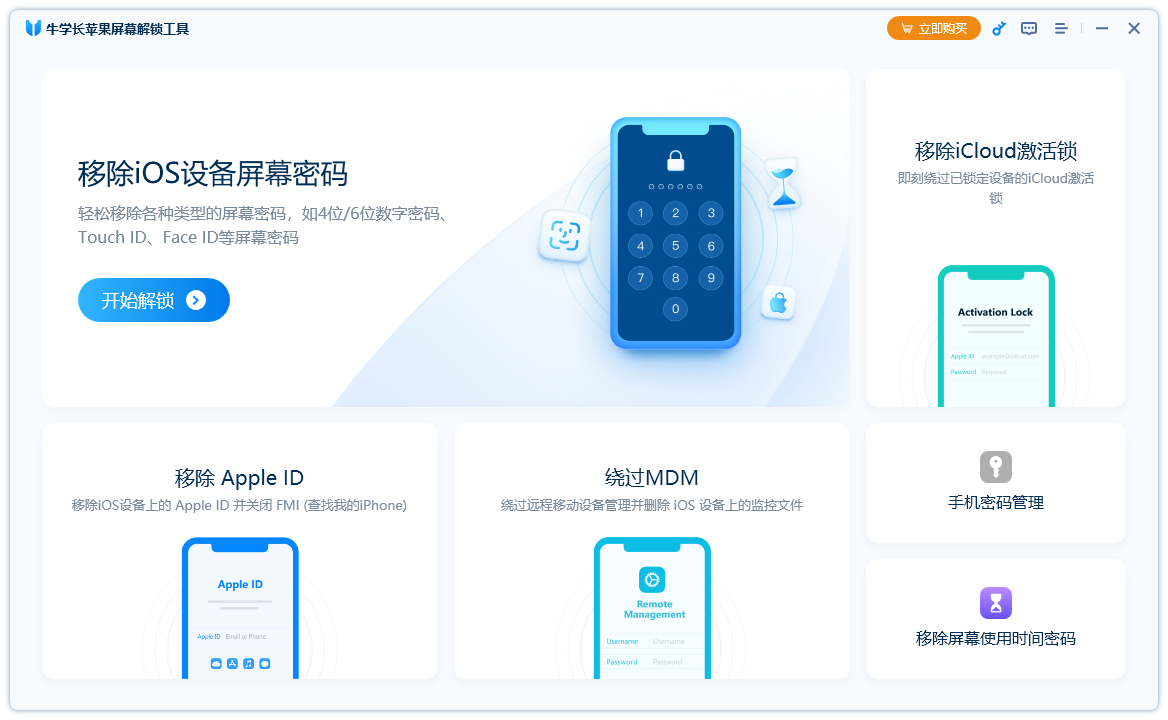
步骤二:再点击下载固件。待固件下载完毕后,点击开始解锁,等待软件解锁完成。
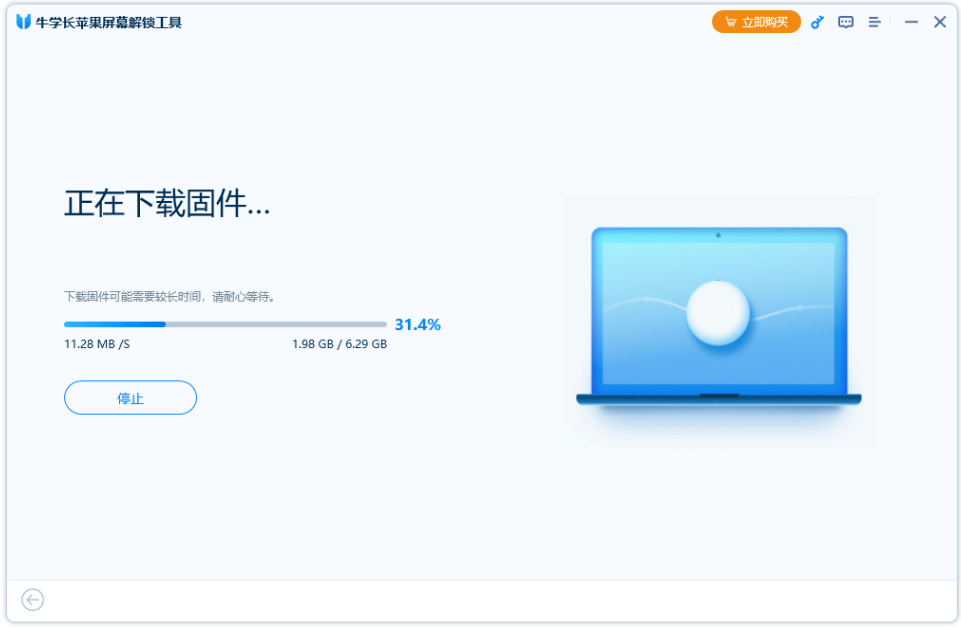
步骤三:成功移除密码后,即可将iPhone解锁并恢复出厂设置。
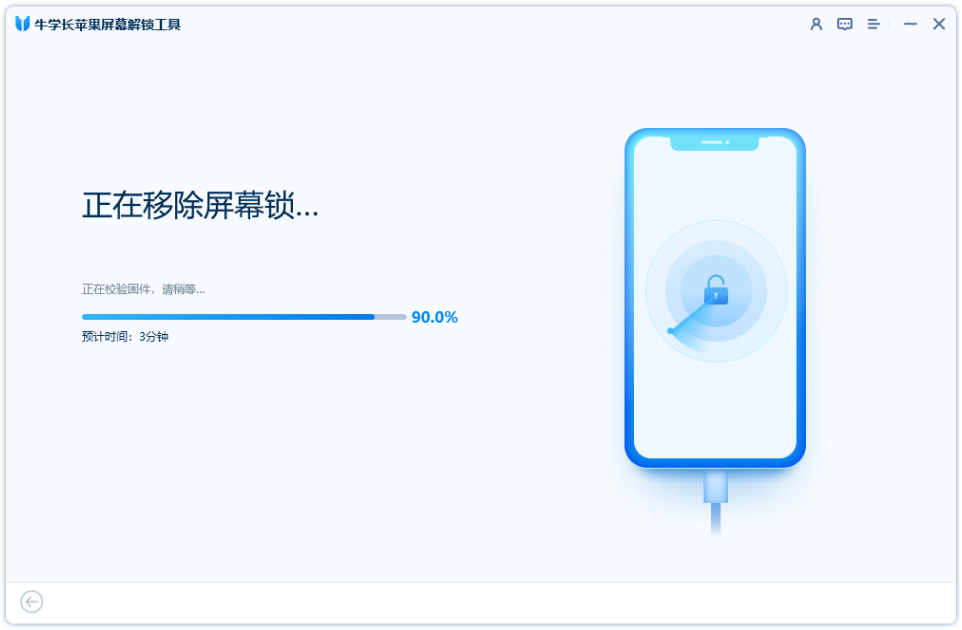
以上就是解决iphone已停用问题的三种办法,日常使用中注意密码管理和数据备份,可最大程度降低停用风险。







